Das standardmäßige Gnome Shell GTK-Theme (Adwaita) hat aRuf als langweilig und langweilig. Infolgedessen tauschen die meisten Linux-Benutzer es schnell gegen etwas anderes aus oder ändern das Aussehen mit Adwaita-Optimierungen. Zum Glück arbeitet das Gnome-Team fleißig daran, dies durch ein neues Thema zu ändern, das verspricht, das Standard-Erscheinungsbild der Gnome-Desktop-Umgebung und der Gnome-Anwendungen insgesamt zu aktualisieren und zu aktualisieren.
Diese neue Aktualisierung des Adwaita-Themas ist nicht erschienenEs kann jedoch mit Sicherheit davon ausgegangen werden, dass das Produkt bald mit neuen Updates ausgeliefert wird. Das heißt, wenn Sie nicht warten möchten, haben Sie jetzt die Möglichkeit, das neue offizielle Gnome GTK-Thema auszuprobieren! So bringen Sie es zum Laufen.
Hinweis: Um das neue Thema zu testen, stellen Sie sicher, dass Sie die neueste Version von Gnome Shell auf Ihrem Linux-PC ausführen (mindestens Version 3.28 ist vorzuziehen.)
Laden Sie das neue Adwaita-Theme herunter
Das neue offizielle Gnome GTK-Thema steht auf der Gnome-Website zum Download bereit. Um es in den Griff zu bekommen, müssen Sie ein Terminalfenster öffnen und die wget Download-Tool.
Drücken Sie, um ein Terminal zu starten Strg + Alt + T oder Strg + Umschalt + T auf Ihrer Tastatur. Wechseln Sie dann in das Verzeichnis „Downloads“ und starten Sie den Download mit wget.
cd ~/Downloads
wget https://download.gnome.org/misc/testing/Adwaita/NewAdwaita-3.tar.xz -O new-adwaita.tar.xz
Wenn Sie die neue Adwaita-Designdatei auf Ihren Computer heruntergeladen haben, müssen Sie sie mit der extrahieren Teer Befehl.
tar xvf new-adwaita.tar.xz
Lassen Sie den Befehl tar die Dateien extrahieren. Es sollte nicht lange dauern. Wenn der Vorgang abgeschlossen ist, befinden sich alle Designdateien in einem Verzeichnis mit der Bezeichnung "NewAdwaita".
Nachdem New Adwaita das Extrahieren auf Ihrem Computer abgeschlossen hat, sollten Sie das Dateiarchiv überprüfen, um sicherzustellen, dass die Dateien erfolgreich entfernt wurden. Um dies zu tun, CD in das Verzeichnis. Dann benutze LS um den Inhalt des Verzeichnisses anzuzeigen.
cd NewAdwaita/ ls
Installieren Sie das neue Adwaita-Design

Obwohl das Thema New Adwaita offiziell ist, ist esmuss wie jedes andere GTK-Desktopthema weiterhin im Themenverzeichnis installiert sein. Befolgen Sie die nachstehenden Anweisungen, um es in Ihrem Gnome-Setup zum Laufen zu bringen.
Installieren Sie New Adwaita systemweit
Möchten Sie jedem Benutzer auf Ihrem Linux-System Zugriff auf das neue Adwaita-Thema gewähren? In diesem Fall müssen Sie es systemweit einrichten.
Damit das Design systemweit funktioniert, müssen die New Adwaita-Designdateien in das platziert werden / usr / share / themes/ Verzeichnis. So geht's
Verwenden Sie zuerst die CD Befehl, um das Terminal in den Ordner "Downloads" zu verschieben, in den die Designdateien extrahiert wurden.
cd ~/Downloads
Nachdem Sie sich nun im Ordner "Downloads" befinden, erhöhen Sie die Berechtigung des Terminals von Ihrem Benutzernamen auf Wurzel mit dem sudo -s Befehl.
sudo -s
Nachdem Sie eine Root-Shell erhalten haben, verwenden Sie die mv Befehl zum Verschieben der neuen Designdateien in die / usr / share / themes / Verzeichnis.
mv NewAdwaita /usr/share/themes/
Installieren Sie New Adwaita für einen einzelnen Benutzer
Planen Sie nur das Testen des neuen Adwaita-Themasmit einem Benutzer auf Ihrem Linux-System? Möglicherweise möchten Sie das Thema für einen einzelnen Benutzer installieren. Um dieses Thema für einen einzelnen Benutzer zu installieren, öffnen Sie ein Terminal und erstellen Sie einen neuen Themenordner mit mkdir.
mkdir -p ~/.themes
Verschieben Sie das Terminal nach dem Einrichten des neuen Themenordners in das Verzeichnis „Downloads“.
cd ~/Downloads
Verschieben Sie abschließend den Themenordner mit mv.
mv NewAdwaita ~/.themes/
Aktiviere das neue Adwaita Theme
Jetzt, wo das neue Adwaita-Theme installiert istIhr Linux-PC ist betriebsbereit, wird jedoch nicht automatisch aktiviert. Um es zu verwenden, müssen Sie es stattdessen manuell in den Gnome Shell-Systemeinstellungen aktivieren.
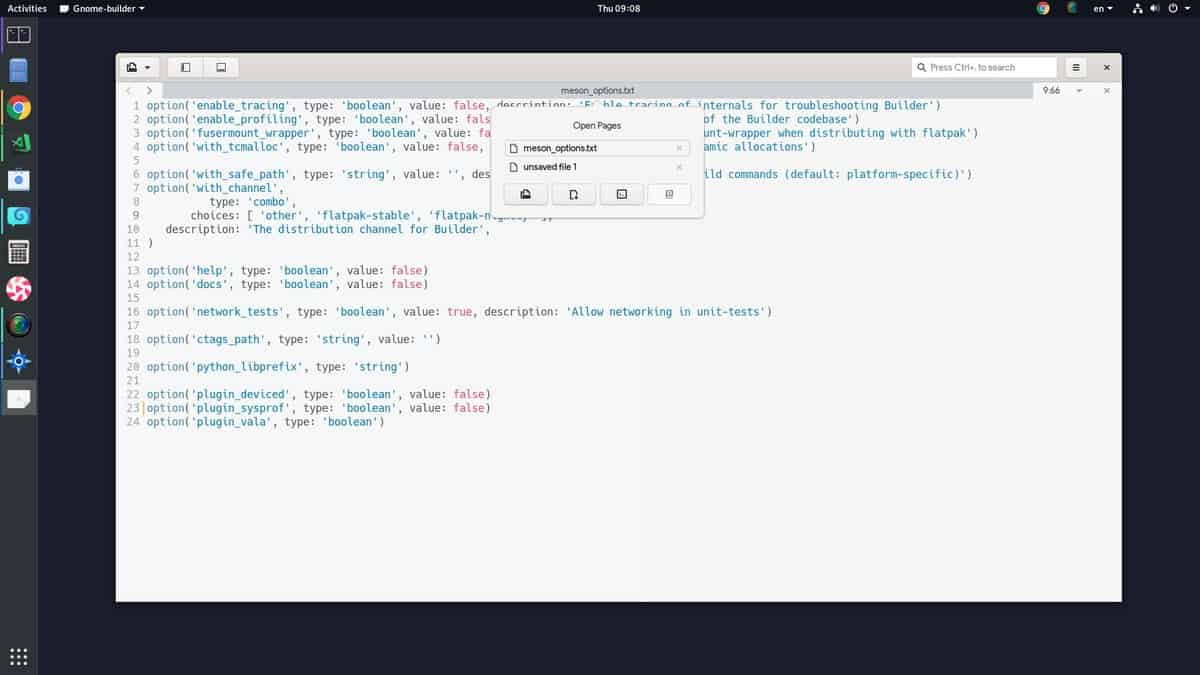
Aktivieren des Adwaita-Themas auf Gnome-Systemen istidentisch mit jedem anderen unter Linux installierten Thema. In der Gnome-Shell wird dies in der Tweaks-Anwendung erledigt und kann auf der Registerkarte "Darstellung" schnell angewendet werden.
Haben Sie Probleme mit dem Adwaita-Thema?auf Ihrem Gnome Shell-System eingerichtet und ausgeführt? Starten Sie die Tweaks-App. Von dort aus schauen Sie auf der linken Seite nach "Aussehen" und klicken Sie darauf. Suchen Sie dann das Dropdown-Menü "Programme" und ändern Sie es in "New Adwaita", um das neue Gnome-Design zu verwenden.
Neues Gnome-Shell-Thema auf anderen Desktops
In diesem Artikel geht es hauptsächlich darum, wie man es bekommtDie Gnome haben das Adwaita-Thema überarbeitet und an Gnome Shell gearbeitet. Dies ist nicht der einzige Ort, an dem es getestet werden kann. Auf anderen Desktop-Umgebungen außerhalb von Gnome Shell funktioniert es einwandfrei. Die einzige Voraussetzung ist, dass der Desktop GTK3 unterstützt.
Wenn Sie das Aussehen dieses neuen Themas mögen und nichtVerwenden Sie Gnome Shell, aber probieren Sie es trotzdem aus. Machen Sie es einfach. Folgen Sie einfach den Installationsanweisungen im Artikel. In der folgenden Liste erfahren Sie, wie Sie es in der Desktop-Umgebung Ihrer Wahl schnell aktivieren können.
- Zimt
- Kamerad
- Wellensittich













Bemerkungen